הגדלה מהירה או שינוי הגבלת גודל הקובץ המצורף המקסימלית ב-Outlook
Kutools עבור Outlook
ב-Outlook, כאשר אתה מוסיף קובץ מצורף העולה על 20 MB - הגבול המקסימלי כברירת מחדל לגודל הקובץ המצורף - Outlook יזהיר אותך עם המידע כפי שמוצג בתמונה למטה בגרסאות Outlook 2013 ומעלה. Kutools עבור Outlook’s גודל הקובץ המצורף הוא מקסימום אפשרות יכולה במהירות להגדיל או לשנות את הגבלה של גודל הקובץ המצורף המקסימלית כרצונך.
שינוי הגבלת גודל הקובץ המצורף ללא הגבלה
עם אפשרות גודל הקובץ המצורף המקסימלי של Kutools עבור Outlook, תוכל להגדיר את הגודל המקסימלי של הקובץ המצורף ללא הגבלה.
Kutools עבור Outlook: עם יותר מ-100 תוספים שימושיים עבור Outlook, נסה אותם בחינם ללא הגבלה למשך 60 יום. קנה עכשיו.
1. הפעל את Outlook, ולחץ על Kutools > אפשרויות. ראה צילום מסך:

2. לאחר מכן, בחלון אפשרויות שקפץ, תחת הלשונית אחרים, הקלד 0 לתוך תיבת הטקסט מתחת לגודל הקובץ המצורף המקסימלי. ראה צילום מסך:
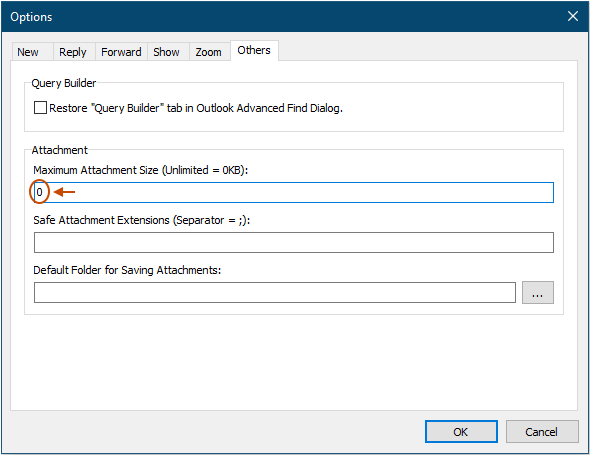
3. לחץ אישור, חלון דו-שיח של Kutools עבור Outlook מזכיר לך להפעיל מחדש את תוכנית Outlook כדי שההגדרה החדשה תיכנס לתוקף. ראה צילום מסך:
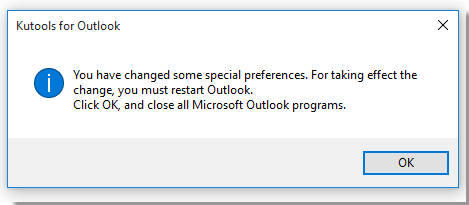
4. לחץ אישור לסגירת החלון הדו-שיח, והפעל מחדש את Outlook. כעת תוכל להוסיף קבצים מצורפים ללא כל הגבלה בגודל בהודעות.
הגדלת גודל הקובץ המצורף המקסימלי לפי הצורך שלך
אם אתה רק רוצה להגדיל את הגבלה המקסימלית של גודל הקובץ המצורף בזמן הכנסת קבצים מצורפים להודעות, תוכל לפעול לפי השלבים הבאים:
1. הפעל את Outlook, לחץ על Kutools > אפשרויות. ראה צילום מסך:

2. ותחת לשונית אחרים של החלון הדו-שיח שקפץ, הקלד את הגודל החדש של הקובץ המצורף שאתה רוצה לתוך תיבת הטקסט מתחת לגודל הקובץ המצורף המקסימלי. למשל, כאן אני מגדיל את הגודל המקסימלי של הקובץ המצורף ל-30 MB על ידי הקלדת 30720 לתוך תיבת הטקסט. ראה צילום מסך:
עצה: כאן יחידת הגודל של הקובץ המצורף היא קילובייט, אם ברצונך לשנות את הגודל המקסימלי של הקובץ המצורף ל-X MB, אתה רק צריך להקליד את המספר = X * 1024.
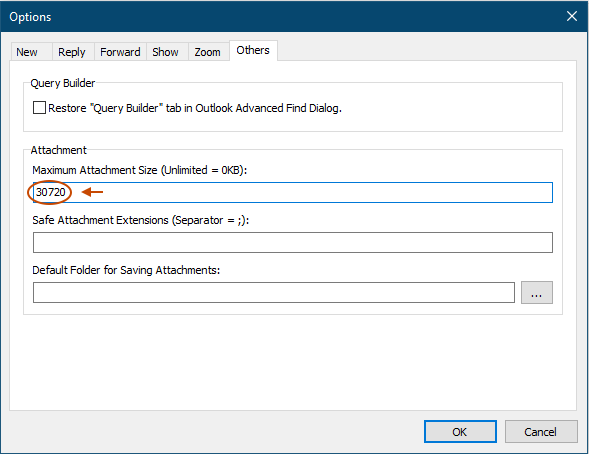
3. לחץ אישור, וחלונית קופצת מזכירה לך להפעיל מחדש את Outlook, רק לחץ אישור כדי לסגור אותה. ואז הפעל מחדש את תוכנית Outlook.
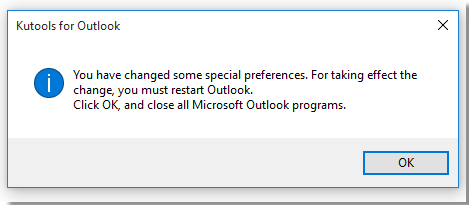
לאחר הפעלת Outlook מחדש, הגבלה החדשה של גודל הקובץ המצורף המקסימלי השתנתה ל-30 MB.
כלי הפרודוקטיביות הטובים ביותר ל-Office
חדשות חמות: Kutools עבור Outlook משיק גרסה חינמית!
התנסו בגרסה החינמית החדשה של Kutools עבור Outlook עם יותר מ-70 תכונות מדהימות, לשימושכם לתמיד! לחצו להורדה עכשיו!
🤖 Kutools AI : עושה שימוש בטכנולוגיית AI מתקדמת לניהול דואר אלקטרוני בקלות, כולל השבה, סיכום, אופטימיזציה, הרחבה, תרגום וכתיבת הודעות.
📧 אוטומציה של כתובת דואר אלקטרוני: תגובה אוטומטית (זמין עבור POP ו-IMAP) / תזמון שליחת כתובת דואר אלקטרוני / העתקה אוטומטית/עותק מוסתר לפי כלל בעת שליחת משלח אימייל / העברה אוטומטית (כלל מתקדם) / הוספת ברכה אוטומטית / פיצול אוטומטי של דואר אלקטרוני עם מספר נמענים להודעות נפרדות...
📨 ניהול כתובת דואר אלקטרוני: שלח מייל מחדש / חסום דואר אלקטרוני מזויף לפי נושא ואחרים / מחיקת דואר כפול / חיפוש מתקדם / ארגון תיקיות...
📁 קבצים מצורפים Pro: שמירה אצווה / פרידה אצווה / דחיסה אצווה / שמירה אוטומטית / נתק אוטומטית / דחיסה אוטומטית...
🌟 קסם הממשק: 😊עוד אימוגי יפים ומגניבים / קבלת תזכורת כאשר מגיע דואר אלקטרוני חשוב / מזעור Outlook במקום סגירה...
👍 פעולות בלחיצה אחת: השב לכולם עם קבצים מצורפים / דואר אלקטרוני נגד פישינג / 🕘הצגת אזור הזמן של השולח...
👩🏼🤝👩🏻 אנשי קשר ויומן: הוספת אנשי קשר מאצווה מתוך כתובת דואר אלקטרוני נבחרת / פיצול קבוצת אנשי קשר לקבוצות נפרדות / הסר תזכורת יומולדת...
פתחו מיד את Kutools עבור Outlook בלחיצה אחת. אל תחכו – הורידו עכשיו והגבירו את היעילות שלכם!

